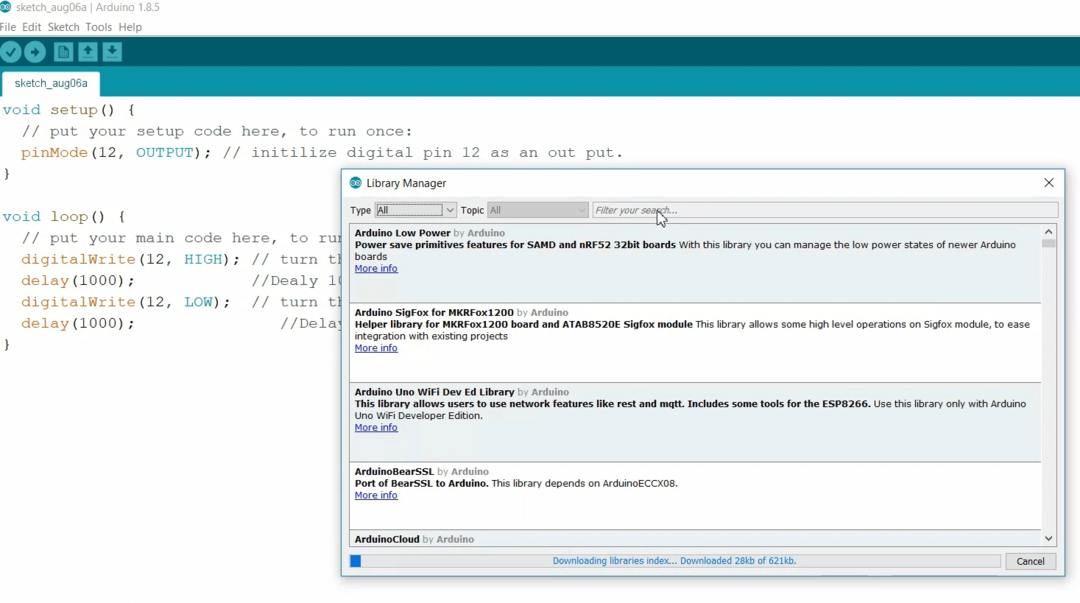Így lehet könnyen észlelni az Arduino portokat, ha nem jelennek meg a Windows 10 vagy 11 rendszerben
- Ha egy Arduino port nem jelenik meg, lehet, hogy az USB-kapcsolat hibás, vagy a portok teljesen le vannak tiltva.
- Megmutatjuk, hogyan lehet engedélyezni egy portot az Arduino-ban, és megkeresni az Eszközkezelőben.
- Ha az Arduino nem észlel semmilyen portot, akkor előfordulhat, hogy frissítenie vagy újra kell telepítenie az illesztőprogramokat.

xTELEPÍTÉS A LETÖLTÉSI FÁJLRA KATTINTVA
Ez a szoftver folyamatosan üzemben tartja illesztőprogramjait, így megóvja Önt a gyakori számítógépes hibáktól és hardverhibáktól. Ellenőrizze az összes illesztőprogramot most 3 egyszerű lépésben:
- Töltse le a DriverFix-et (ellenőrzött letöltési fájl).
- Kattintson Indítsa el a szkennelést hogy megtalálja az összes problémás illesztőprogramot.
- Kattintson Frissítse az illesztőprogramokat új verziók beszerzése és a rendszer hibáinak elkerülése érdekében.
- A DriverFix-et letöltötte 0 olvasói ebben a hónapban.
Fejlesztő táblák, mint például a SparkFun RedBoard Arduino speciális illesztőprogramokat vagy kódot igényel, amely lehetővé teszi, hogy a számítógép együttműködjön velük. Ha az Arduino port nem jelenik meg a számítógépén, akkor jó helyen jár.
Megmutatjuk, hogyan engedélyezhet portot az Arduino rendszerben, és hogyan frissítheti vagy telepítheti az Arduino port illesztőprogramjait Windows vagy Mac OS rendszeren.
Először is nézzük meg, miért van letiltva a port, vagy miért jelenik meg most az Arduinóban.
Miért nem található az Arduino portom?
- Hibás USB-kábel vagy csatlakozás
- A port-illesztőprogramok elavultak vagy sérültek
- Az illesztőprogramok nincsenek telepítve
A felhasználóknak már jó ideje nehéz dolguk van ezzel. Nézzük meg gyorsan a leggyakoribb problémákat:
- Az Arduino port nem jelenik meg a Windows 10, Windows 11 vagy Mac rendszeren
- Arduino port nem észlelhető, nincs port, vagy nem ismeri fel a portot
- A soros port nincs kiválasztva Arduino
- Arduino USB, OTA, NANO port nem jelenik meg
- A port nem jelenik meg az Arduino IDE-ben
- Az Arduino port nem jelenik meg az Eszközkezelőben
- Az Arduino port kiszürkül
Hogyan engedélyezhetem az Arduino portokat?
- Miért nem található az Arduino portom?
- Hogyan engedélyezhetem az Arduino portokat?
- 1. Ellenőrizze, hogy a portok engedélyezve vannak-e az alaplapon és a számítógépen is
- 2. Frissítse Arduino illesztőprogramjait
- 3. Telepítse az Arduino port illesztőprogramjait
- 3.1. Telepítse az Arduino illesztőprogramokat Windows rendszeren
- 3.2. Telepítse az Arduino port illesztőprogramjait Macre
1. Ellenőrizze, hogy a portok engedélyezve vannak-e az alaplapon és a számítógépen is
Arduino oldal:
- Nyissa meg a szoftvert, és lépjen ide Eszközök, majd nyissa meg a Tábla menü.
- Keresse meg a Port menü és vigye az egérmutatót az opció fölé az összes port megjelenítéséhez (COM, ill LPT).
- Ellenőrizze, hogy van-e kártya csatlakoztatva az Önt érdeklő porthoz (a név a port után jelenik meg).
- Ha nem, ellenőrizze, hogy a kártya csatlakozik-e a számítógéphez, és indítsa újra a szoftvert.
PC oldal:
- Nyissa meg a Eszközkezelő és irány a Kilátás lapon.
- Válassza ki Rejtett eszközök megjelenítése a legördülő menüből.

- Keresse meg a Portok szakaszt, és bontsa ki a COM, illetve az LPT portok azonosításához.

Ha további segítségre van szüksége hogyan jelenítheti meg a rejtett eszközöket az Eszközkezelőben, van néhány extra tippünk az Ön számára.
2. Frissítse Arduino illesztőprogramjait
- Nyissa meg a Start menüt, és írja be Eszközkezelő a keresősávon.
- Kattintson az Eszközkezelő ikonra egy új ablak megnyitásához.
- Görgessen le a lehetőséghez Szoftvereszközök és kattintson a kibontáshoz.
- Dupla kattintás az ismeretlen Arduino készülék a Tulajdonságok ablak megjeleníteni.
- Válaszd ki a Sofőr fület, és kattintson Illesztőprogram frissítése.
-
Válaszd a Az illesztőprogramok automatikus keresése választási lehetőség.

- A Windows megkezdi a frissítést.
- Futtassa le az utolsó ellenőrzést, hogy megbizonyosodjon arról, hogy az illesztőprogram megfelelően frissült.
Szakértői tipp:
SZPONSORÁLT
Néhány PC-problémát nehéz megoldani, különösen, ha sérült adattárakról vagy hiányzó Windows-fájlokról van szó. Ha problémái vannak a hiba kijavításával, előfordulhat, hogy a rendszer részben meghibásodott.
Javasoljuk, hogy telepítse a Restoro eszközt, amely átvizsgálja a készüléket, és azonosítja a hibát.
Kattints ide a letöltéshez és a javítás megkezdéséhez.
Ha az Arduino illesztőprogramjai nem naprakészek, akkor az Arduino portok általában nem jelennek meg. Ennek megfelelően frissítse őket.
Ha azonban ez a módszer sikertelen, a probléma megoldásához újra kell telepítenie az Arduino illesztőprogramot.
- Arduino IDE letöltése Windows 10 rendszerhez
- 6 legjobb Arduino szimulátor PC-re, amelyet ma használhatunk
- Az Arduino problémák megoldása Windows 10/11 rendszeren
- FIX: Az Arduino nem lett deklarálva ebben a hatóköri hibában
3. Telepítse az Arduino port illesztőprogramjait
A következő megoldások megmutatják, hogyan telepítheti az illesztőprogramot Windows és macOS rendszeren.
3.1. Telepítse az Arduino illesztőprogramokat Windows rendszeren
- Kattintson a keresősávra, és írja be Eszközkezelő. Nyisd ki.
- Ellenőrizze az alábbi opciókat COM és LPT portok. Látni fog egy nyitott portot felirattal Arduino UNO COMxx.
- Kattintson a jobb gombbal az Arduino UNO-ra COmxx és válassza ki Illesztőprogram frissítése.
- Folytassa a gombra kattintva Böngésszen a számítógépemen az illesztőprogramokért választási lehetőség.
- Keresse meg az Arduino szoftver illesztőprogram-mappáját, keresse meg az Arduino.inf illesztőprogram-fájlt, és kattintson rá.
- A fájl kiválasztása után kattintson a gombra rendben.
Amikor egy Arduino kártyát csatlakoztatunk egy Windows számítógéphez, a rendszer automatikusan telepíti az illesztőprogramot, hogy megfelelően kommunikálhasson a számítógépével.
Az illesztőprogram úgy konfigurálja, mint a virtuális COM port az Eszközkezelőben. Ha további segítségre van szüksége hogyan kell telepíteni az Arduino szoftvert és illesztőprogramokat Windows rendszeren, van néhány extra tippünk az Ön számára.
3.2. Telepítse az Arduino port illesztőprogramjait Macre
- Mac OS rendszeren nyissa meg a FTDIUSBSerialDriver_v2_2_18.dmg fájlt.
- Kattintson duplán rá, és válassza ki az operációs rendszer verziójának megfelelő illesztőprogram-fájlt.
- Wvárjon a telepítésre és kattintson Bezárás.
- Nyissa meg az Arduino szoftvert a végső ellenőrzéshez.
- Menj Eszközök -> Soros port és keresse meg a USB soros választási lehetőség.
Ha nem ismeri az operációs rendszer verzióját, kattintson az Apple ikonra a képernyő bal felső sarkában, és válassza Erről a Macről.
Reméljük, sikerült kijavítania az Arduino portot, amely nem jelent problémát a megoldásainkkal.
![Javítsa ki az Arduino portot, amely nem jelenik meg vagy nem észlelhető [IDE, UNO]](/f/5e6c2ca23c203d1e70f53b462e72cb80.png?width=300&height=460)